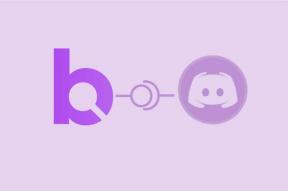Labojiet Roblox kļūdas kodu 524
Miscellanea / / April 05, 2023
Roblox ir slavena platforma, kas mitina tūkstošiem tiešsaistes spēļu, kurās varat veidot spēles un baudīt citu lietotāju izstrādāto spēļu spēlēšanu. Mēģinot pievienoties privātam serverim / VIP serverim kā viesis, jūs varat saskarties ar Roblox kļūdu 524. Tas notiek galvenokārt tad, kad Roblox serveri nedarbojas vai neatbilstoša interneta savienojuma dēļ. Ja arī jūs saskaraties ar to pašu kļūdu, šī rokasgrāmata palīdzēs jums novērst Roblox kļūdas kodu 524, izmantojot dažas efektīvas problēmu novēršanas metodes.

Satura rādītājs
- Kā labot Roblox kļūdas kodu 524 operētājsistēmā Windows 10
- Kas izraisa Roblox kļūdas kodu 524?
- Pamata problēmu novēršanas metodes
- 1. metode: pārliecinieties, vai jūsu konts ir vismaz 30 dienas vecs
- 2. metode: palaidiet Roblox lietotni saderības režīmā
- 3. metode: palaidiet Roblox lietotni kā administratoru
- 4. metode: pārslēdzieties uz VPN serveriem vai mainiet atrašanās vietu
- 5. metode: labojiet sistēmas failus
- 6. metode: atjauniniet lietotni Roblox
- 7. metode: noņemiet reklāmu bloķētāju
- 8. metode: izmantojiet Google DNS
- 9. metode: notīriet Roblox kešatmiņas failus
- 10. metode: atkārtoti instalējiet lietotni Roblox
Kā labot Roblox kļūdas kodu 524 operētājsistēmā Windows 10
Turpiniet lasīt šo rokasgrāmatu, lai Windows datorā atrisinātu Roblox kļūdas kodu 524.
Kas izraisa Roblox kļūdas kodu 524?
Šeit ir daži izplatīti iemesli, kas veicina Roblox kļūdas kodu 524 jūsu Windows 10 datorā. Analizējiet tos dziļāk, lai noskaidrotu precīzu problēmas cēloni.
- Bojāti Windows faili un komponenti
- Bojāti kešatmiņas faili jūsu datorā
- Lietotne Roblox netiek darbināta ar administratora tiesībām
- Jūsu datora žurnālfaili ir bojāti vai nesaderīgi ar sistēmas procesiem
- Roblox serveri tiek pārtraukti vai izslēgti apkopes dēļ
- Interneta savienojums nav stabils, un joslas platums nav pietiekams
- Lietotne Roblox nav atjaunināta uz jaunāko versiju
- Problēmu izraisa visi nepareizi konfigurēti instalācijas faili. To var novērst, tikai atkārtoti instalējot lietotni
Tālāk ir norādītas dažas izplatītas problēmu novēršanas metodes, kas palīdzēs izlabot kļūdas kodu 524 datorā ar operētājsistēmu Windows 10. Izpildiet tos tādā pašā secībā, lai sasniegtu perfektus rezultātus.
Pamata problēmu novēršanas metodes
Pirms izmēģināt uzlabotās metodes, lai labotu Roblox kļūdas kodu, varat izmēģināt dažus pamata traucējummeklēšanas rīkus, kas palīdzēs novērst problēmu ar vienkāršu uzlaušanu.
1. Power Cycle Windows PC
Nākamā metode, kā novērst Roblox kļūdas kodu, ir notīrīt datora darbības traucējumus, lai darbinātu Windows datoru.
1. Nospiediet pogu Windows taustiņu, noklikšķiniet uz jauda ikonu un noklikšķiniet uz Izslēgt opciju.

2. Atvienojiet strāvas kabeli no strāvas kontaktligzdas un pēc 60 sekundēm pievienojiet to atkārtoti.
3. Nospiediet pogu jauda pogu un piesakieties savā lietotāja kontā.
2. Tīkla savienojuma problēmu novēršana
Nākamā metode kļūdas koda 524 labošanai Roblox mobilajā ierīcē ir tīkla savienojuma problēmu novēršana datorā. Interneta savienojuma traucējumus var novērst, atiestatot Wi-Fi maršrutētāju. Izlasiet mūsu ceļvedi novērst tīkla savienojuma problēmas operētājsistēmā Windows 10.

3. Pārbaudiet Roblox servera statusu
Varat pārbaudīt Roblox servera statusu un pārbaudīt, vai tas darbojas vai tiek uzturēts, lai atrastu kļūdas koda 524 cēloni, palaižot Roblox. Pārbaudiet Roblox servera statuss uz šeit norādītās saites jūsu noklusējuma tīmekļa pārlūkprogrammā. Ja serverim tiek veikta apkope, jums jāgaida, līdz Roblox serveris darbojas.
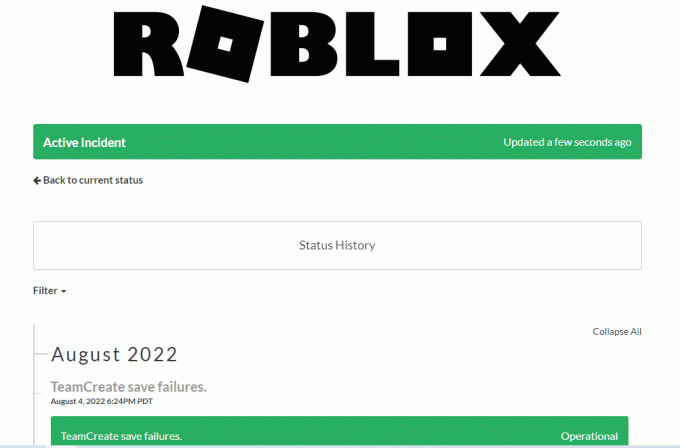
Lasi arī:Kā skatīt savas iecienītākās preces vietnē Roblox
4. Atkārtoti piesakieties Roblox App
Varat mēģināt atteikties no sava Roblox konta un atkārtoti pieteikties kontā, lai labotu kļūdu.
1. Meklēšanas joslā atveriet Google Chrome interneta pārlūks.
2. Atveriet Roblox konta pieteikšanās lapā, noklikšķiniet uz Konta iestatījumi ikonu un noklikšķiniet uz Izlogoties opciju.
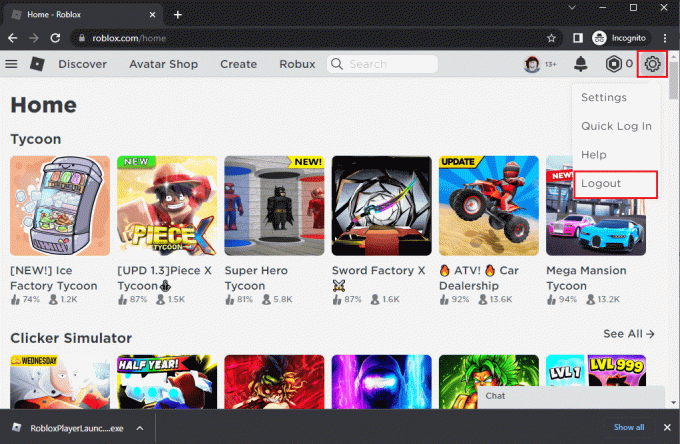
3. Ievadiet lietotāja konta akreditācijas datus un noklikšķiniet uz Pieslēgties pogu, lai atkārtoti pieteiktos savā kontā.
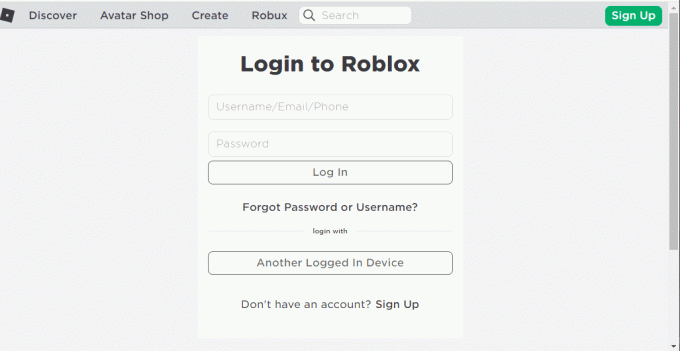
5. Notīriet tīmekļa pārlūkprogrammas kešatmiņu
Jūsu tīmekļa pārlūkprogrammas kešatmiņā saglabātie dati var kavēt Roblox izmantošanu lietotnē. Varat sekot norādījumiem norādītajā saitē notīriet tīmekļa pārlūkprogrammas kešatmiņu lai atrisinātu problēmu.

6. Atspējot pārlūkprogrammas paplašinājumus
Ja pārlūkprogrammā ir daudz tīmekļa paplašinājumu, piemēram, reklāmu bloķētāji, palaižot Roblox, varat saskarties ar kļūdas kodu 524. Varat mēģināt tos atspējot pārlūkprogrammā, lai labotu kļūdu.
1. Nospiediet uz Windows taustiņu, meklējiet Google Chrome lietotni un nospiediet pogu Ievadiet taustiņu.
2. Noklikšķiniet uz trīs vertikāli punkti augšējā labajā stūrī. Noklikšķiniet uz Vairāk rīku opciju un noklikšķiniet uz Paplašinājumi blakus esošajā izvēlnē.

3. Pārslēgt izslēgts tīmekļa paplašinājumus, lai tos atspējotu.

Lasi arī:Izlabojiet interneta problēmas operētājsistēmā Windows 10
7. Atjauniniet grafikas draiveri
Tā kā Roblox ir grafiska spēle jūsu datorā, tai ir nepieciešams atjaunināts grafikas draiveris. Turklāt, lai sniegtu detalizētu atbildi, lai labotu Roblox kļūdas kodu 524, ir nepieciešams atjaunināts grafikas kartes draiveris. Varat veikt darbības, kas norādītas saitē uz atjauniniet grafikas draiveri datorā, lai labotu kļūdu.

8. Atgriezt GPU draivera atjauninājumus
Dažreiz pašreizējā GPU draiveru versija var izraisīt apspriesto problēmu, un šajā gadījumā jums ir jāatjauno instalēto draiveru iepriekšējās versijas. Šo procesu sauc Draiveru atgriešana un varat viegli atgriezt datora draiverus uz to iepriekšējo stāvokli, izpildot mūsu ceļvedi Kā atgriezt draiverus operētājsistēmā Windows 10.
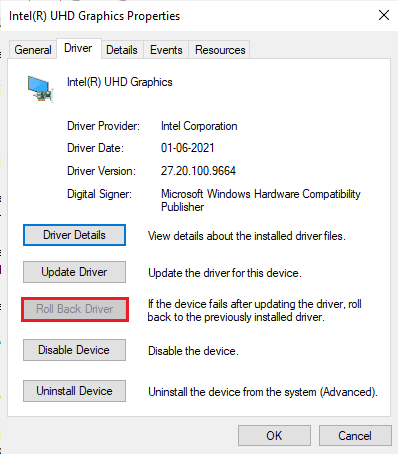
9. Pārinstalējiet grafikas draiverus
Ja pēc grafisko draiveru atjaunināšanas joprojām saskaraties ar apspriesto problēmu, atkārtoti instalējiet ierīces draiverus, lai novērstu nesaderības problēmas. Ir vairāki veidi, kā datorā pārinstalēt draiverus. Tomēr jūs varat viegli pārinstalēt grafiskos draiverus, kā norādīts mūsu rokasgrāmatā Kā atinstalēt un atkārtoti instalēt draiverus operētājsistēmā Windows 10.
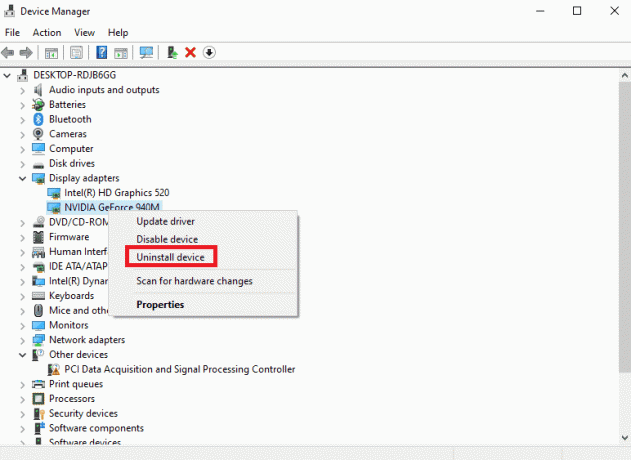
Pēc GPU draiveru atkārtotas instalēšanas pārbaudiet, vai varat novērst Roblox kļūdu 524.
10. Aizveriet fona lietotnes
Ja datorā esat atvēris daudz lietotņu, varat mēģināt aizvērt visas fonā strādājošās lietotnes, lai labotu Roblox kļūdas kodu 524. Izpildiet darbības, kas norādītas šeit norādītajā saitē aizveriet fona programmas datorā.

11. Izslēdziet pretvīrusu programmatūru
Dažas nesaderīgas pretvīrusu programmas, kas instalētas jūsu datorā, izraisīs Roblox kļūdas kodu 524. Lai izvairītos no konfliktiem, jums ir jānodrošina sava Windows 10 datora drošības iestatījumi un jāpārbauda, vai tie ir stabili. Lai noskaidrotu, vai pretvīrusu komplekts ir apspriestās problēmas cēlonis, vienreiz atspējojiet to un mēģiniet izveidot savienojumu ar tīklu.
Izlasiet mūsu ceļvedi Kā īslaicīgi atspējot pretvīrusu operētājsistēmā Windows 10 un izpildiet norādījumus, lai datorā īslaicīgi atspējotu pretvīrusu programmu.

Lasi arī:Labojiet TDSSKiller nedarbosies operētājsistēmā Windows 10/11
12. Pievienojiet Roblox izņēmumam Windows ugunsmūrī
Ja jūsu Windows ugunsmūra lietotnē Roblox vietnei nav piešķirts izņēmums, Roblox var tikt parādīts kļūdas kods 524. Jūs varat sekot mūsu ceļvedim kā bloķēt vai atbloķēt programmas Windows Defender ugunsmūrī un pievienojiet Roblox vietni kā izņēmumu Windows ugunsmūra lietotnei.

13. Mainiet starpniekservera iestatījumus
Kļūdas kods ir saistīts arī ar reģionā noteiktajiem ģeogrāfiskajiem ierobežojumiem vai ISP kļūdas dēļ. Varat mēģināt izmantot VPN pakalpojumu savā datorā. Varat izmantot šeit sniegto saiti, lai pievienojiet VPN pakalpojumu savā datorā, lai labotu Roblox kļūdas kodu 524 ar ģeogrāfiskajiem ierobežojumiem un ISP kļūdu.

Ja jūsu datorā ir iespējots VPN pakalpojums un starpniekserveris, iespējams, nevarēsit novērst kļūdu. Jūs varat mēģināt VPN un starpniekservera atspējošana izmantojot atsauces failā norādītās darbības.

14. Iztukšojiet DNS kešatmiņu
Lai Roblox vietnē labotu kļūdas kodu 524, varat izskalot Wi-Fi tīkla DNS vai domēna nosaukumu sistēmas kešatmiņu. Atsaucoties uz atbildi uz jautājumu, kas ir Roblox Studio, ir nepieciešams nepārtraukts interneta savienojums. Varat īstenot darbības, kas norādītas šeit norādītajā saitē uz izskalojiet DNS kešatmiņu no tīkla savienojuma datorā.

1. metode: pārliecinieties, vai jūsu konts ir vismaz 30 dienas vecs
Tā kā dažreiz jaunos kontus galvenokārt veido hakeri, Roblox serveri automātiski izmet jūs no platformas. Šajā gadījumā jums ir jāpārbauda, vai jūsu konts ir vismaz 30 dienas vecs, pretējā gadījumā jūs saskarsities Nav pilnvarota pievienoties šai spēlei. (Kļūdas kods: 524).
2. metode: palaidiet Roblox lietotni saderības režīmā
Ja Roblox lietotne nav saderīga, tā var nedarboties jūsu datorā un jūs varat saskarties ar Roblox startēšanas laikā radās kļūda. Varat mēģināt atvērt Roblox lietotni saderības režīmā un izvēlēties Windows 8 versiju, vēlams, lai labotu Roblox kļūdas kodu 524.
1. Dodieties uz Lejupielādes mapi un ar peles labo pogu noklikšķiniet uz RobloxPlayerLauncher.exe failu.
2. Noklikšķiniet uz Īpašības opciju.
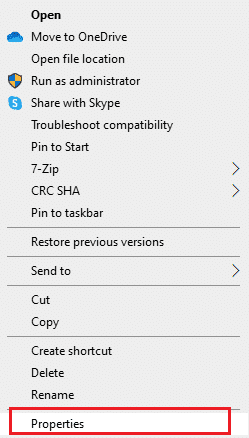
3. Pārvietojieties uz Saderība cilnē atlasiet Palaidiet šo programmu saderības režīmā opcija sadaļā Saderības režīms sadaļu un noklikšķiniet uz Pieteikties un labi pogas.
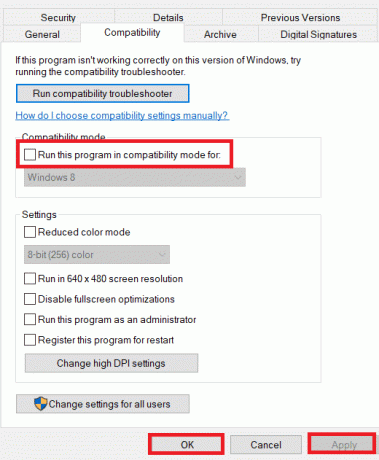
Lasi arī:Labojiet, ka Roblox netiks instalēts operētājsistēmā Windows 10
3. metode: palaidiet Roblox lietotni kā administratoru
Ja Roblox lietotnei nav piešķirtas administratīvās tiesības, iespējams, tiks parādīts Roblox kļūdas kods 524. Varat veikt darbības, kas norādītas metodē, lai palaistu Roblox lietotni kā administrators, lai novērstu kļūdu.
1. Nospiediet pogu Windows + E atslēgas, lai atvērtu Windows Explorer un dodieties uz Lejupielādes mapi.
2. Ar peles labo pogu noklikšķiniet uz RobloxPlayerLauncher.exe failu un noklikšķiniet uz Īpašības opciju.

3. Pārvietojieties uz Saderība cilnē atlasiet Palaidiet šo programmu kā administratoru opcija sadaļā Iestatījumi sadaļu un noklikšķiniet uz Pieteikties un labi pogas.

4. metode: pārslēdzieties uz VPN serveriem vai mainiet atrašanās vietu
Ja pamanāt, ka pēc pārslēgšanās uz jaunu atrašanās vietu parādās Roblox kļūda 524, jums jāpārbauda, vai jūsu atrašanās vieta ir ģeogrāfiski ierobežota. Ņemiet vērā, ka Roblox var būt ierobežots noteiktos apgabalos un vietās. Lai novērstu šīs atrašanās vietas problēmas, varat mēģināt izmantot VPN (virtuālo privāto tīklu).
Izmantojot VPN tīklu, tiks paslēpta jūsu ģeogrāfiskā informācija un jūs varat nosūtīt un saņemt datu paketes publiskajos tīklos. Tādējādi jūs varat izmantot savu tīklu anonīmi vienlaikus slēpjot savu tīkla identitāti. Ja jums ir neskaidrības par to, kā izvēlēties piemērotu VPN tīklu, skatiet mūsu ceļvedi, Kas ir VPN un kā tas darbojas?

Lasi arī:6 veidi, kā novērst Roblox kļūdas kodu 277
5. metode: labojiet sistēmas failus
Ja jūsu Windows 10 datorā ir bojāti vai bojāti sistēmas konfigurācijas faili, jūs saskarsities ar Roblox kļūdu 524. Tas arī noved pie datora darbības traucējumiem, tādējādi izraisot veiktspējas traucējumus. Par laimi, jūs varat salabot šos bojātos failus, izmantojot datora iebūvētās utilītas, proti, Sistēmas failu pārbaudītājs un Izvietošanas attēlu apkalpošana un pārvaldība.
Izlasiet mūsu ceļvedi Kā labot sistēmas failus operētājsistēmā Windows 10 un izpildiet norādījumus, lai labotu visus bojātos failus.

6. metode: atjauniniet lietotni Roblox
Ja Roblox lietotne jūsu datorā nav atjaunināta, varat atjaunināt lietotni, izmantojot Microsoft Store, lai labotu Roblox kļūdas kodu 524.
1. Nospiediet pogu Windows atslēga, tips Microsoft veikals, pēc tam noklikšķiniet uz Atvērt.

2. Klikšķiniet uz Bibliotēka.

3. Klikšķiniet uz Saņemiet atjauninājumus augšējā labajā stūrī.

Lasi arī:Izlabojiet Roblox kļūdas kodu 103 vietnē Xbox One
7. metode: noņemiet reklāmu bloķētāju
Reklāmu bloķētāji ir jūsu tīmekļa pārlūkprogrammas paplašinājumi, kas var bloķēt dažādas tiešsaistes reklāmas reklāmas. Šie paplašinājumi palīdz lietotājam izvairīties no nevēlamu reklāmu uznirstošiem logiem, pārlūkojot internetu. Tomēr šie paplašinājumi var arī traucēt spēļu serveri un izraisīt Roblox kļūdas kodu 524. Tāpēc noteikti noņemiet paplašinājumu Reklāmu bloķētājs no pārlūkprogrammas, lai izvairītos no ziņojuma un kļūdas 524 problēmas, kas nav pieejams.
1. Dodieties uz Google ChromeIzvēlne iespējas.

2. Šeit, noklikšķiniet uz Vairāk rīku un pēc tam noklikšķiniet uz Paplašinājumi.
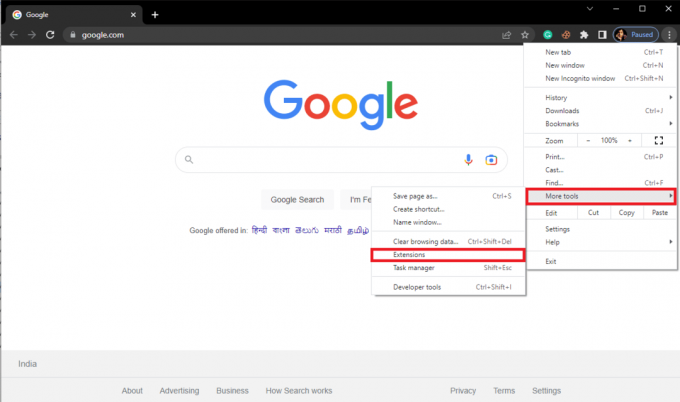
3. Paplašinājumu sarakstā atrodiet Reklāmu bloķētājs un noņemt to.
Ja joprojām tiek parādīta problēma sākotnējā tīmekļa serverī un ziņojums ir kļuvis nesasniedzams kopā ar kļūdas kodu 524, izmēģiniet nākamo metodi.
8. metode: izmantojiet Google DNS
Domēna vārdu sistēma (DNS) ir ļoti svarīga, lai izveidotu interneta savienojumu. Dažreiz jūsu interneta pakalpojumu sniedzēja nodrošinātās DNS adreses var būt ļoti lēnas, un tāpēc jūs saskaraties ar Roblox kļūdas kodu 524 savā Windows 10 datorā. Google DNS ir 8.8.8.8 un 8.8.4.4 IP adreses, kuras ir vienkārši un viegli atcerēties, lai izveidotu drošu DNS savienojumu starp klientu un serveri.
Šeit ir mūsu vienkāršais ceļvedis Kā mainīt DNS iestatījumus operētājsistēmā Windows 10 kas palīdzēs mainīt DNS adreses datorā. Varat arī pārslēgties uz jebkuru Open DNS vai Google DNS savā Windows 10 datorā, izpildot mūsu ceļvedi Kā pārslēgties uz OpenDNS vai Google DNS operētājsistēmā Windows. Izpildiet, kā norādīts, un pārbaudiet, vai varat novērst kļūdu 524 Roblox.

Lasi arī:Kā labot Roblox kļūdu 279
9. metode: notīriet Roblox kešatmiņas failus
Bieži vien šī problēma var rasties arī bojātu Roblox kešatmiņas failu dēļ. Ja esat instalējis Roblox darbvirsmas lietotni, apsveriet iespēju notīrīt Roblox kešatmiņas failus, lai labotu šo kļūdu.
1. Nospiediet Windows + R taustiņi kopā, lai atvērtu Skrien dialoglodziņš.
2. Lūk, ierakstiet %temp%\Roblox un noklikšķiniet uz labi pogu.

3. Roblox datu mapē atlasiet visus failus, nospiežot Ctrl + A taustiņi vienlaikus.

4. Visbeidzot nospiediet Del taustiņš lai izdzēstu visus atlasītos failus.
5. Izejiet un piesakieties savā Roblox kontā un pārbaudiet, vai kļūda 524 ir novērsta.
10. metode: atkārtoti instalējiet lietotni Roblox
Ja vēlaties labot Roblox kļūdas kodu 524, varat mēģināt atkārtoti instalēt lietotni. Veiciet šīs darbības, lai atkārtoti instalētu lietotni datorā.
I darbība: atinstalējiet lietotni Roblox
Pirmais solis Roblox kļūdas koda 524 labošanai ir esošās Roblox lietotnes versijas atinstalēšana datorā, izmantojot vadības paneļa lietotni.
1. Nospiediet uz Windows atslēga, tips Vadības panelis lietotni un noklikšķiniet uz Atvērt.
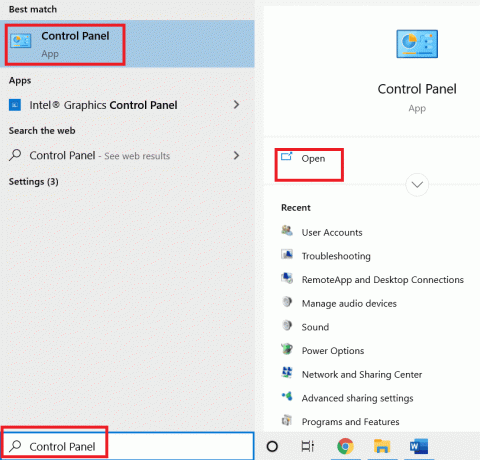
2. Izvēlieties Kategorija opcija sadaļā Skatīt pēc nolaižamajā izvēlnē augšējā labajā stūrī. Noklikšķiniet uz Atinstalējiet programmu opcija sadaļā Programmas sadaļā.

3. Izvēlieties Roblox lietotni un noklikšķiniet uz Atinstalēt pogu augšējā joslā.
4. Noklikšķiniet uz Nākamais poga uz logiem atinstalēšanas vednī un noklikšķiniet uz Pabeigt pogu, lai atinstalētu lietotni Roblox.
II darbība: izdzēsiet Roblox AppData mapi
Otrajā darbībā jums ir jāizdzēš faili programmā Windows Explorer mapē AppData.
1. Atveriet Windows meklēšanas joslu, ierakstiet %aplikācijas dati%un noklikšķiniet uz Atvērt.

2. Ar peles labo pogu noklikšķiniet uz Roblox mapi un noklikšķiniet uz Dzēst opciju.

3. Nospiediet pogu Windows atslēga, tips %localappdata% laukā un noklikšķiniet uz Atvērt.

4. Dzēst Roblox mapi, veicot iepriekš aprakstīto darbību un restartētjūsu datoru.
Lasi arī:Izlabojiet kļūdu, kas radās, startējot Roblox
III darbība: atkārtoti instalējiet lietotni Roblox
Pēdējais solis, lai labotu Roblox kļūdu 524, ir atkārtoti instalēt jaunāko Roblox versiju savā Windows datorā, izmantojot noklusējuma tīmekļa pārlūkprogrammu. Izpildiet sniegtos norādījumus, lai atkārtoti instalētu Roblox lietotni.
1. Windows meklēšanas joslā meklējiet Google Chrome lietotni un noklikšķiniet uz Atvērt opciju labajā rūtī.
2. Atveriet oficiālo vietni Roblox un noklikšķiniet uz jebkuras spēles.

3. Noklikšķiniet uz Spēlēt pogu, lai sāktu spēli.

4. Noklikšķiniet uz Lejupielādējiet un instalējiet Roblox pogu, lai lejupielādētu Roblox lietotne.
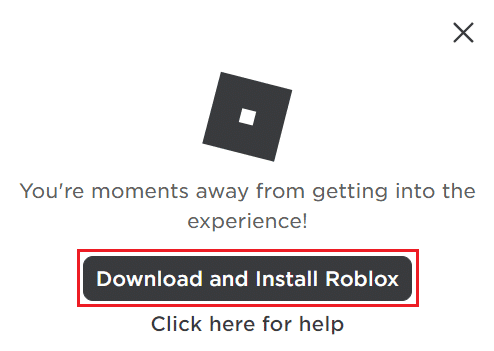
5. Veiciet dubultklikšķi uz RobloxPlayerLauncher.exe iestatīšanas failu, lai palaistu lejupielādēto failu.

6. Jūs varat redzēt lejupielādes procesu Notiek Roblox instalēšana… logs.

7. Pēc lietotnes instalēšanas jūs redzēsit ziņojumu ROBLOX IR SEKMĪGI UZSTĀDĪTS!

Ieteicams:
- 17 veidi, kā novērst, ka Netflix nedarbojas Virgin Media
- Vai es varu spēlēt Black Ops 3 Cross Platform
- 11 veidi, kā novērst kļūdas kodu 523 vietnē Roblox
- 8 veidi, kā novērst Roblox kļūdas kodu 267
Mēs ceram, ka šī rokasgrāmata bija noderīga, un jūs varētu to labot Roblox kļūdas kods 524 datorā. Pastāstiet mums, kura metode jums bija vislabākā. Tāpat, ja jums ir kādi jautājumi/ieteikumi saistībā ar šo rakstu, droši ievietojiet tos komentāru sadaļā.